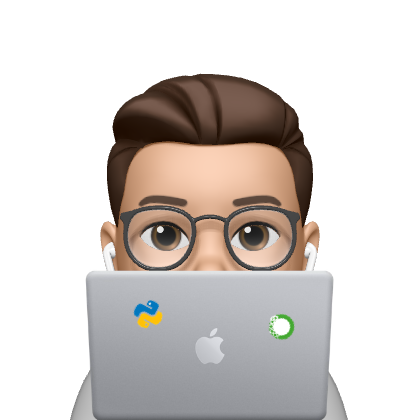뭐 이건 genielabs에 들어가면 아주 자세하게 설명되어 있지만, 프로젝트에 사용되는 거라 간단하게 설명해보겠다.
우선 genie labs에 다양한 api들이 있는데, 전부 똑같은 절차로 발급받으면 된다.
1. [KT GenieLabs 회원가입 ]
우선 아래 링크에서 회원가입을 진행한다.
KT GenieLabs
지니랩스에서 KT 융합기술원의 초거대 AI 믿음을 포함한 AI API를 자유롭게 활용하여 나만의 AI 서비스를 개발해보세요.
genielabs.ai
2. API 신청 및 발급
상단의 API에서 신청하고자 하는 API에 맞게 이동한 후 클릭한다. (나는 NLP API의 일상채팅 API를 발급받아보도록 하겠다.)

그다음 위의 API 사용신청을 클릭하면 게시판으로 이동하게 되는데 절차에 맞게 신청하여 API가 한 10분 정도내로 발급된다.


3. API 키 확인
사용신청을 완료한 후, 발급되었다는 댓글을 확인한다음 메인화면의 상단에 Developer Console에 Developer에 들어가서 본인의 Client ID, Client Secret, Client Key를 확인할 수 있다.


4. API 신청
키가 발급되었으면, 이제 사용하고자 하는 API를 다시 한번 선택해야한다.
3번의 키확인하는 곳에서 아래로 내리면 My APIs라고 api를 신청하는 칸이 있다. 여기에 다양한 api가 있으니 사용할 api를 신청하면 된다.(이걸 체크하지 않고, api 키를 이용하려하면 401에러인가? 가 뜬다)

5. API 호출
코드에서 API를 호출하는 예제는 각 API 설명에 들어가면 자세하게 나와있다. CURL 명령어로 나와있으면 Google에 curl to request 뭐 이런식으로 치면 request 형식의 파이썬 코드로 바꿔준다.
그리고 저 발급받은 key들로 api를 이용하는 것이 아니라, 저 key들로 함수를 호출하여 다른 인자(timestamp와 signature)와 같이 api를 호출하여야 하는데, 저 timestamp와 signature은 매번 바뀌니 호출할 때 마다 불러줘야한다.
AI API 사용 방법
KT GenieLabs에서 제공하는 AI API를 위한 개발자 가이드 입니다. Contribute to ktgenielabs/guide development by creating an account on GitHub.
github.com
6. API 사용량 확인
사실 일일제한이 넉넉하기 때문에 걱정할 필요는 없을 것 같은데, api 이용현황을 사이트 내에서 확인할 수 있다.
홈페이지 상단의 Developer Console에 Dashboard에 들어가면 각 신청 api별로 사용량이 나오게된다.


이제 발급받은 api를 잘 활용해보자
'프로젝트 > 음성비서' 카테고리의 다른 글
| Voice secretary 버전 3.0.0 (2) | 2023.11.02 |
|---|---|
| Voice secretary 버전 2.0.0 (0) | 2023.11.02 |
| Voice secretary 버전 1.5.0 (0) | 2023.11.02 |
| Voice secretary 버전 1.0.0 (0) | 2023.11.02 |
| kakao KoGpt 설치 (0) | 2023.10.26 |